[海外のウェブホスティング] Bluehostで無料SSLを適用する方法
無料SSL - Let's Encrypt
Let's EncryptはISRG(Internet Security Research Group)と呼ばれるグループで公益のために運営する自動化された無料公開(CA certificate authority:認証局)にブラウザで信頼する証明書を無料で提供しています。
SiteGround, Dreamhostの などのいくつかのウェブホスティング会社では、Let's Encryptを無料でインストールできるように利便性を提供しており、一部の企業では、特定のプラン(例: Bluehostの WordPress Hosting)も無料でSSLを追加することができる機能を提供します。
例えば、 SiteGroundはcpanelのSecurityセクションでLet's Encryptをインストールする機能が提供されます。
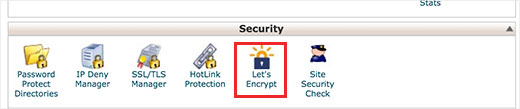
詳しくは「Sitegroundで無料Let's Encrypt SSLを使用する「を参考にしてください。
Bluehostの場合cpanelを介して外部のSSL証明書をインストールすることができます。 VPS以上では直接設置が可能で、共有ホスティングの場合、ライブチャットを介してインストールを要請します。
BluehostでLet's Encryptを適用する
Bluehostは、すべての WordPress インストール(VPS含むを除く)に無料のComodo SSLセキュリティサーバー証明書を提供すると発表しました。 詳しくは「Bluehost 共有ホスティング/ VPSで無料のセキュリティサーバー(SSL)証明書を適用する「記事を参照してください。VPSでは提供されていないが、最近無料でインストールできるように変更しました(参照)。 インストールされる証明書は Let's Encrypt ではなく Comodo 証明書です。
Bluehostから WordPressを設置して運営している場合 WP Encryptプラグインを使用して無料SSLのLet's Encryptを追加することができます。 (手動でインストールしたい場合、Googleに検索してみる関連する様々な記事があります。)
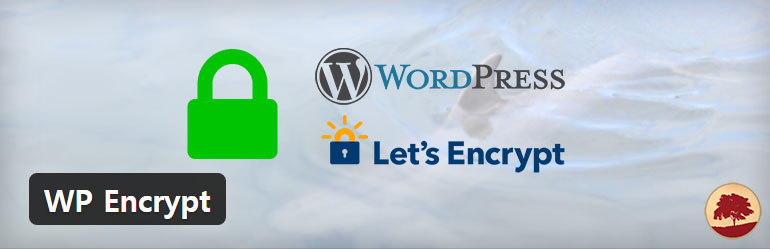
cpanelのSSL証明書の管理は、Securityタブの下の SSL / TLS Managerで行われます。
(手動でLet's Encryptをインストールできますが、私は手動でインストールするときにPython 2.7をインストールしたときにエラーが発生し、放棄しました。
詳しくは、「Add Free SSL in WordPress with Let's Encrypt in Bluehost"文を参照してください。
追加:実際の適用
WP Encrypt プラグインをインストールし、証明書を生成してLet's Encryptを適用してみました。 このプラグインを有効にして 設定> WP Encryptの指示に従って、自動的に次のパスにLet's Encrypt証明書とキーファイルがインストールされます。
- Certificate:/xxxx/xxxx/letsencrypt/live/www.domainname.com/cert.pem
- Certificate Chain:/xxxx/xxxx/letsencrypt/live/www.domainname.com/chain.pem
- Certificate Full Chain:/xxxx/xxxx/letsencrypt/live/www.domainname.com/fullchain.pem
- Private Key:/xxxx/xxxx/letsencrypt/live/www.domainname.com/private.pem
設定> WP Encrypt 画面で右上の「ヘルプ「をクリックして」Setting Up SSLタブをクリックすると、以下のヘルプが表示されます。
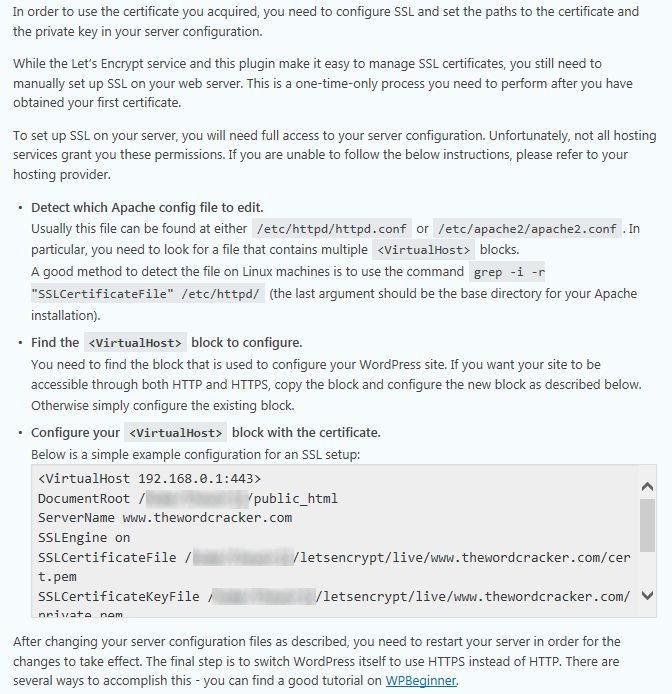
上記の説明に基づいて httpd.conf ファイルにサンプルとして提示されたコードを追加すると、SSL証明書が適用されますが、管理者ページに 500サーバー内部エラーが発生し、フロントページ(フロントページ)には、 "[an error occurred while processing this directive]"メッセージが表示されました。 しかし、最初のページと管理者ページを除いた残りの文は、正しく表示されました。
この問題をGoogleで検索してみると、Let's Encryptをインストールすると500サーバーエラーが発生するという記事が結構検索されますね。 Bluehost 担当者に連絡して、お問い合わせたら.htaccessファイルに問題が発生したという回答をくれますね。 サーバーを再起動して、Cacheプラグインを削除するなど、いくつかの措置を取ってみても、問題が解決されていない。
httpd.conf ファイルに追加したコードを削除し、Add Free SSL in WordPress with Let's Encrypt in Bluehost「記事に記載されている方法に従うため、問題は発生せず正しく適用されました。
注:StartSSL
私StartSSLでSSL証明書の発給を受け適用したが速度低下のために削除されました。 ちなみにStartSSLを使用する場合、一部のブラウザでは、SEC_ERROR_REVOKED_CERTIFICATE」 エラーが発生し正常にSSLが適用されません。
StartComホームページに 2016年10月21日以前に発行されたすべての証明書には影響がないが、2016年10月21日以降に発行された証明書にはクロム、Firefox、Safariで信頼しない高知られています。 ここでの詳細については、 Mozillaのブログを参照してみてください。
現在StartComでこの問題を解決しているというが、まだ解決にならないされています。 この問題について、最近のStartComから受信したメールによると、新しいRoot Certificateを作成するために、最大3ヶ月かかることができるとね。
I could take us up to 3 months to create the new root certificates。
At the moment we can issue one Extended Validation certificates for our Class 4 clients。 Unfortunately、such type of certificates can only be issued to organizations。
For now、we are not able to provide Class 1、2 or 3 certificates、
上記のStartCom答えは嘘です。 Googleは、Chrome 61から中国の証明書を発行機関であるウォーサイン(WoSign)とスタートコム(StartCom)の証明書を信頼していないと発表し、MSも9月からWosignとStartCom証明書を信頼しないことにしたと発表しました。 おそらくStartComは、市場で退出される可能性が高いようです。


今 Bluehostで無料の共有SSL証明書を使用できます。 詳しくは https://www.thewordcracker.com/miscellaneous/%ED%95%B4%EC%99%B8-%ED%98%B8%EC%8A%A4%ED%8C%85-bluehost%EC%97%90%EC%84%9C-%EB%AC%B4%EB%A3%8C-%EA%B3%B5%EC%9C%A0-ssl-%EC%9D%B8%EC%A6%9D%EC%84%9C-%EC%82%AC%EC%9A%A9%ED%95%98%EA%B8%B0/ 文を参照してみてください。
ワード様SSLインストール熱く。?
私もインストールする必要がなると思います。どのSSLを使用したか知ることができますか。
Googleで検索が80%を越えるみる仕方ないよう..
しばらく前にStartSSL(無料)を適用して削除してから、今回無料SSLであるLet's SSLをインストールしました。
Let's SSLを検索すると、手動でインストールする方法がほとんどあります。 私は上記のようにWP Encryptというプラグインを利用してインストールしました。
しかし、SSLを必ず適用すべきか悩んでますね。 まず速度が鈍化しました。 この部分は、http / 2規格に合わせてテーマを更新する必要がないとね(https://www.thewordcracker.com/hackyacom/kr/http2-%EC%99%9C-%EC%A7%80%EA%B8%88-%EC%A0%81%EC%9A%A9%ED%95%B4%EC%95%BC-%ED%95%98%EB%8A%94%EA%B0%80/).
Cafe24では、標準ポート443をサポートしていないため、SSLを適用すると、おそらくサイトのアドレスは、次のポート番号(例えば、abc.com:8899)が付くようになります。 数年前に Cafe24にホストしているサイトにStartSSLを適用したが、このために断念したことがあります。
SSLを適用したときにエラーのせいなのかサイトも遅くなり、SSL証明書を削除しました。(笑)
Let's Encryptを適用してから、速度が遅くなりますね。 W3 Total CacheのMinify機能を無効にするので少し良くなりました。